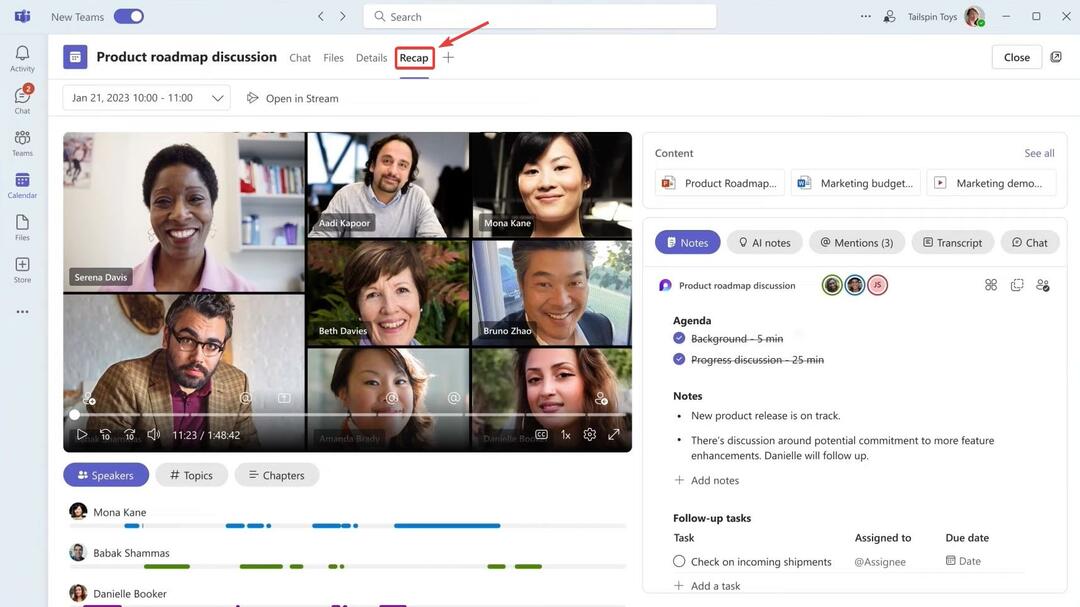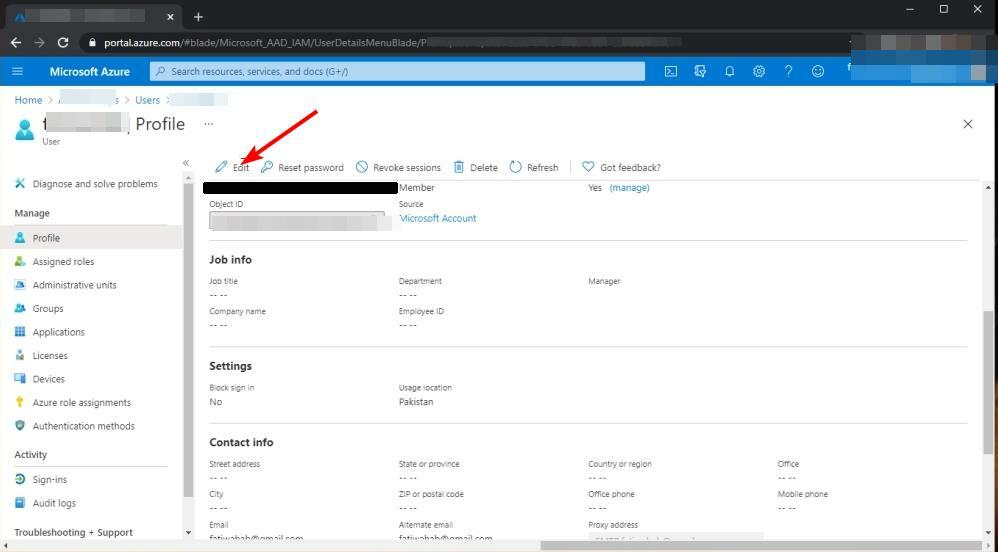- Microsoft Teams on suurepärane äritööriist, mis võimaldab kasutajatel tõhusat koostööd teha
- Platvorm võimaldab teie meeskonnal seda teha jagada teavet ja faile reaalajas ühise ruumi kaudu
- Mõnikord võivad kasutajad faile jagada proovides ka seda teha saada viga faili hoiatamine pole teada. Selles juhendis näitame teile, kuidas saate seda kiiresti parandada
- Kuna olete Microsofti meeskondade kasutaja, ärge unustage seda vaadata meie põhjalik keskus pühendatud sellele tööriistale

See tarkvara hoiab teie draiverid töökorras ja hoiab teid kaitstud tavaliste arvutivigade ja riistvaratõrgete eest. Kontrollige kõiki draivereid nüüd kolme lihtsa sammuga:
- Laadige alla DriverFix (kinnitatud allalaadimisfail).
- Klõpsake nuppu Käivitage skannimine leida kõik probleemsed draiverid.
- Klõpsake nuppu Draiverite värskendamine uute versioonide saamiseks ja süsteemi talitlushäirete vältimiseks.
- DriverFixi on alla laadinud 0 lugejaid sel kuul.
Microsoft Teams võimaldab rakenduse kasutajatel jagada oma SharePointi teegi PDF-dokumente ja muid faile teiste kasutajatega, kasutades suvandit Add Cloud Storage.
Mõned kasutajad on siiski teatanud, et saavad tüütu Microsoft Teami faili tundmatu viga nende faile jagada. Lehelt leiate mitu kasutajat, kes kaebavad sarnaste probleemide üle Microsofti meeskondade foorum.
Mul on SharePointi teegis PDF-dokument.
Linkisin SharePointi teegi meeskondadega, kasutades vahekaardil Failid jaotist „Lisa pilvemälu”.
seejärel lingitud kanali postituses oleva PDF-dokumendiga (kasutades valikut Manuse sirvimine, kus navigeerisin oma PDF-i valimiseks nüüd lingitud SharePointi teegi kausta).
Failil klõpsamine proovib seda renderdada Microsofti meeskondades ja kuvatakse teade „Tundmatu viga”.
Kui ka see tõrge häirib teid, saate siin Microsofti meeskondade failis tundmatu vea Windowsi arvutis parandada.
Kuidas parandada Microsofti meeskondade faili tundmatut viga
1. Logige meeskondadest välja ja taaskäivitage

- Kui te pole seda veel teinud, proovige Microsoft Teamsist välja logida ja rakendus taaskäivitada.
- Kui tegemist on ajutise vahemäluga seotud probleemidega, peaks kiire väljalogimine ja uuesti käivitamine vea lahendama.
- Enne rakenduse sulgemist logige kindlasti tiimist välja.
- Kui probleem püsib, hoidke rakendust mõni minut suletuna ja taaskäivitage see uuesti.
2. Lisage vestlusest failid

- Mõned kasutajad on teatanud lahendusest, kus kasutaja peab faili vestlusest üles laadima.
- Faili üleslaadimisel lisatakse kaust sildiga Üldine. Kui aga segate automaatselt loodud failinimedega, võib teil tekkida Microsofti meeskondade faili tundmatu tõrge.
- Nii et laadige failid üles sellisena, nagu need on, ilma failinimesid muutmata.
3. Avage veebivalikuga failid

- Kui probleem püsib, proovige fail avada funktsiooniga Online.
- Klõpsake sõnumil nuppu „…” ja valige Avage veebi.
- See peaks faili avama Microsofti meeskondade veebikliendis.
- Kuigi see on lahendus, peaksite failile juurde pääsema, kuni leitakse õige parandus.
4. Võtke ühendust tugiteenuste ja veebikogukonnaga

- Microsofti meeskondade kogukond on väga aktiivne ja aitab meeskonna kaaskasutajaid enam kui hea meelega.
- Abi saamiseks võite pöörduda Microsofti meeskonna kogukonna foorumisse.
- Rakenduse või veebikliendi abil saate ühendust võtta ka Microsofti meeskonna toega.
5. Installige Microsoft Teams uuesti

- Kui probleem püsib, võib tugi paluda teil Microsoft Teami töölauakliendi uuesti installida.
- Mõnikord võib failide rikkumine või süsteemifailidega seotud probleemid mõjutada rakenduse funktsionaalsust.
- Vajadusel desinstallige Microsoft Teams ja installige uusim versioon ametlikult veebisaidilt uuesti.
Tundub, et Microsofti meeskondade faili tundmatu vea jaoks pole lõplikku lahendust. Probleemi lahendamiseks võite siiski järgida selles artiklis toodud tõrkeotsingu näpunäiteid.
Korduma kippuvad küsimused
Microsoft Teams toetab üle 300 failitüübi, sealhulgas 3D-failide modelleerimine ja printimine, tihendatud failid ning kümned teksti- ja koodifailide tüübid. Tugifailide täielikku loendit saate vaadata saidil sellel Microsofti tugilehel.
Microsoft Teamsis määratud failisuuruse piirang on 50 MB. Kui peate jagama suuremaid faile, saate need kõigepealt OneDrive'i salvestada ja seejärel linki oma meeskonnaga jagada.
Microsoft Teami kasutajad saavad korraga üles laadida kuni 10 faili. Rohkem kui 10 faili üleslaadimise katse käivitab tõrketeate.